새로운 eSIM을 어떻게 시작할지 고민 중이신가요? eSIM으로 전환하면 물리적 SIM 카드를 교체할 필요 없이, 모든 게 기기에서 디지털로 해결됩니다.
전화, 태블릿 또는 스마트워치에서 설정할 때, 활성화 과정은 보통 빠르고 간단합니다.
이 가이드는 각 단계를 차근차근 설명하고 자주 묻는 질문들을 해결해드려, 번거로움 없이 새 서비스를 시작할 수 있도록 도와드립니다.
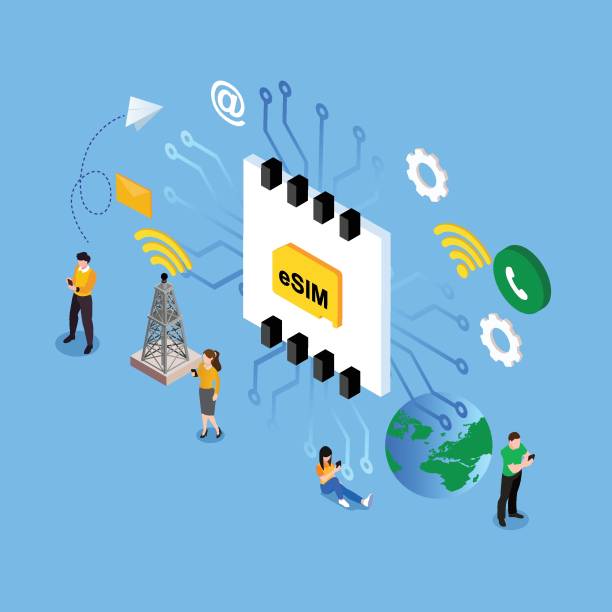
활성화 전 준비 사항
시작하기 전에 다음 항목들을 준비했는지 확인하세요:
eSIM을 지원하는 기기 (대부분의 최신 휴대폰과 태블릿이 지원합니다)
안정적인 인터넷 연결 (Wi-Fi 또는 기존 모바일 데이터)
귀하의 eSIM QR 코드 또는 활성화 세부 정보 (대부분 이메일로 전송되거나 통신사 앱 또는 웹사이트에서 확인할 수 있습니다)
통신사 앱 (필요 시)
휴대폰이 잠금 해제되어 있거나 귀하의 eSIM 공급자와 호환되는지 다시 한번 확인하세요. 이렇게 하면 나중에 문제가 발생했을 때 시간을 절약할 수 있습니다.
iOS에서 eSIM 활성화 방법
iPhone을 사용 중인 경우, Apple은 특히 최신 모델에서 eSIM 활성화를 매우 간단하게 처리했습니다. 아래는 iPhone에서 eSIM을 단계별로 설정하는 방법입니다.
호환성 확인: 사용 중인 iPhone이 eSIM을 지원하는지 확인하세요. iPhone XS 및 그 이후 모델이 지원됩니다.
Wi‑Fi에 연결: eSIM을 활성화하려면 안정적인 인터넷 연결이 필요합니다.
설정 앱 열기: 설정 > 셀룰러 또는 모바일 데이터 > 셀룰러 플랜 추가로 이동합니다.
QR 코드 스캔: iPhone의 카메라로 eSIM 제공업체가 제공한 QR 코드를 스캔하세요. 만약 활성화 코드를 받았다면, 이를 수동으로 입력할 수도 있습니다.
플랜 라벨 지정: "Work" 또는 "Travel"과 같은 라벨을 붙여 eSIM을 쉽게 구분할 수 있습니다.
기본 또는 보조 회선 설정: 데이터 전용으로 사용할지, 통화와 데이터를 함께 사용할지 선택하세요.
설정 완료: 안내에 따라 진행한 후, 전화기가 네트워크에 연결될 때까지 기다리세요.
안드로이드에서 eSIM 활성화 방법
안드로이드 기기는 종류가 다양해 제조사에 따라 세부 단계가 약간씩 다를 수 있습니다. 하지만 Google, Samsung, Huawei 등의 최신 안드로이드 폰은 대체로 비슷한 활성화 절차를 따릅니다. 다음 단계로 시작해 보세요.
호환성 확인: 제조사마다 eSIM 지원 여부가 다르므로, 대부분의 Google Pixel, Samsung Galaxy (S20 이상) 및 일부 Huawei 기기에서 eSIM을 지원합니다.
설정 열기: 설정 > 네트워크 및 인터넷 > 모바일 네트워크 > 통신사 추가로 이동합니다.
QR 코드 스캔: 통신사가 제공한 QR 코드를 사용하세요. 일부 기기는 활성화 정보를 수동으로 입력하는 옵션도 있습니다.
확인 및 활성화: 기기가 통신사를 인식하면 자동으로 연결됩니다.

iPad에서 eSIM을 활성화하는 방법
iPad가 eSIM을 지원하는지 확인하세요: iPad Pro(3세대 및 그 이후 모델), iPad Air(3세대 및 그 이후 모델), 그리고 iPad(7세대 및 그 이후 모델)이 eSIM을 지원합니다.
설정으로 이동: 설정 > 셀룰러 데이터 > 새 요금제 추가를 선택하세요.
QR 코드를 스캔하거나 통신사 앱 사용: QR 코드를 스캔하거나 통신사 앱을 이용해 절차를 완료할 수 있습니다.
화면의 지시에 따르세요: 약관에 동의한 후 요금제를 활성화하면, 잠시 후 iPad가 연결됩니다.
시계에서 eSIM 활성화 방법
Apple Watch(셀룰러 모델)용:
아이폰에서 Watch 앱을 엽니다: 셀룰러 > 셀룰러 설정으로 이동합니다.
통신사 계정에 로그인: 통신사 웹사이트로 이동 후 로그인하고 요금제를 추가합니다.
통신사 지시에 따르기: 추가 후, 시계가 eSIM을 활성화하고 자체적으로 모바일 데이터를 사용하기 시작합니다.
안드로이드 워치용(예: 삼성 갤럭시 워치):
갤럭시 웨어러블 앱을 사용하세요: 모바일 플랜 > 모바일 플랜 추가로 이동합니다.
QR 코드를 스캔하거나 정보를 입력: 활성화 정보를 입력하거나 QR 코드를 스캔하세요.
설정 확인: 완료되면, 시계가 전화기 없이도 연결할 수 있습니다.
일반 활성화 문제 및 해결 방법
1. QR 코드가 인식되지 않음
휴대폰을 재시작한 뒤 다시 스캔해 보세요. 카메라가 깨끗하며 QR 코드가 흐릿하지 않은지 확인하시기 바랍니다.
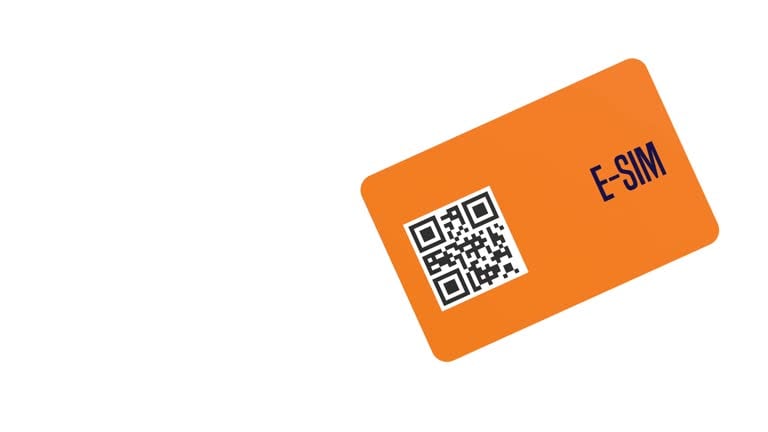
2. 활성화 후 네트워크 신호가 없음
비행기 모드를 켰다 껐다 해 보세요. 문제가 계속되면 통신사 설정을 확인하거나 플랜을 다시 추가해 보시기 바랍니다.
3. “잘못된 활성화 코드” 메시지
코드를 다시 한 번 확인해 보세요. 만료되었거나 이미 사용된 코드인지 확인하기 위해 제공업체에 문의하시기 바랍니다.
4. 설정 메뉴에서 eSIM 옵션을 찾을 수 없음
기기의 소프트웨어가 최신 버전으로 업데이트되어 있는지 확인하세요. 일부 기능은 구형 펌웨어에 숨겨져 있을 수 있습니다.
5. 듀얼 SIM 충돌
물리 SIM과 eSIM을 함께 사용할 경우, “SIM 관리” 또는 유사한 설정 항목에서 데이터와 통화 기능을 담당할 SIM을 선택하세요.
자주 묻는 질문
1. 핸드폰을 바꾸면 eSIM QR 코드를 다시 사용할 수 있나요?
아니요. 대부분의 eSIM QR 코드는 한 번만 사용할 수 있습니다. 새 코드를 원하시면 제공자에게 문의하세요.
2. eSIM은 해외에서도 사용 가능한가요?
예, 기기가 잠금 해제되어 있고 eSIM 제공자가 해외 요금제를 제공하는 경우 사용 가능합니다.
3. 기기에서 eSIM을 삭제하려면 어떻게 해야 하나요?
기기 설정에서 eSIM 또는 모바일 요금제 메뉴로 이동한 후, 요금제를 제거 또는 삭제하는 옵션을 선택하세요.
4. eSIM 활성화는 무료인가요?
이는 귀하의 통신사에 따라 다릅니다. 일부는 소액의 수수료를 부과할 수 있고, 다른 일부는 무료로 제공합니다.
5. 물리 SIM과 eSIM을 동시에 사용할 수 있나요?
예, 많은 휴대폰이 두 SIM을 동시에 사용하여 듀얼 SIM 기능을 지원합니다.
결론
eSIM 활성화는 복잡할 필요가 없습니다. 정확한 정보와 약간의 인내만 있으면 단 몇 분 만에 기기를 연결할 수 있습니다.
더 많은 기기가 eSIM을 지원함에 따라 과정은 점점 더 쉽고 표준화될 것입니다. 문제가 발생하면, 이동통신사 고객지원팀에 전화나 채팅 한 번이면 도움을 받을 수 있습니다.
설정이 완료된 후에는 eSIM이 주는 유연함과 편리함을 충분히 누리실 수 있습니다.
